캐논 프린터 드라이버 완벽 가이드: 설치부터 문제 해결까지
작성자 정보
- 캐논프린터드라이버 작성
- 작성일
컨텐츠 정보
- 232 조회
- 목록
본문
캐논프린터드라이버 필수정보 미리보기
- 캐논 프린터 드라이버 다운로드 및 설치 방법
- 내 캐논 프린터에 맞는 드라이버 찾는 방법
- 드라이버 설치 후 프린터 인식 안 될 때 해결 방법
- OS별 캐논 프린터 드라이버 호환성 확인
- 프린터 드라이버 업데이트 및 최신 버전 확인
- 윈도우, 맥OS, 리눅스에서의 캐논 프린터 드라이버 설치 차이점
- 캐논 프린터 드라이버 관련 FAQ
1. 어떤 캐논 프린터 드라이버를 다운로드해야 할까요?
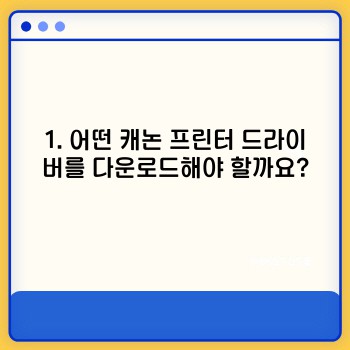
캐논 프린터 드라이버는 프린터 모델에 따라 다릅니다. 잘못된 드라이버를 설치하면 프린터가 작동하지 않거나 오류가 발생할 수 있으므로, 정확한 모델명을 확인하는 것이 가장 중요합니다. 프린터 모델명은 일반적으로 프린터 본체 전면이나 측면에 표시되어 있습니다. 모델명을 확인하셨다면, 캐논 공식 웹사이트(www.canon.co.kr)를 방문하여 "드라이버 다운로드" 또는 "지원" 섹션에서 모델명을 입력하고 검색하세요. 웹사이트는 운영체제(Windows, macOS, Linux 등)에 맞는 최신 드라이버를 제공합니다. 다운로드 전에 운영체제 버전과 프린터 모델명을 다시 한번 확인하여 정확한 드라이버를 다운로드 받으세요.
2. 캐논 프린터 드라이버 다운로드 및 설치 방법은 무엇인가요?
캐논 공식 웹사이트에서 드라이버를 다운로드한 후, 설치 과정은 다음과 같습니다.
- 다운로드: 웹사이트에서 제공하는 드라이버 파일을 다운로드합니다. 일반적으로
.exe(Windows),.dmg(macOS),.run(Linux) 형식의 파일입니다. - 실행: 다운로드한 파일을 실행합니다. 실행하면 설치 마법사가 나타납니다.
- 설치 과정: 설치 마법사의 지시에 따라 설치를 진행합니다. 대부분의 경우 "다음" 버튼을 클릭하면 됩니다. 필요에 따라 연결 방식(USB, 네트워크)을 선택해야 할 수 있습니다.
- 완료: 설치가 완료되면 컴퓨터를 다시 시작하라는 메시지가 표시될 수 있습니다. 컴퓨터를 다시 시작하여 설치 과정을 완료하세요.
- 프린터 테스트: 설치 후, 테스트 페이지를 인쇄하여 프린터가 정상적으로 작동하는지 확인합니다.
3. 드라이버 설치 후 프린터가 인식되지 않을 경우 어떻게 해야 하나요?
드라이버 설치 후 프린터가 인식되지 않는 경우 다음과 같은 문제 해결 단계를 시도해 보세요.
| 문제 | 해결 방법 |
|---|---|
| 프린터가 컴퓨터에 연결되지 않음 | 프린터와 컴퓨터의 연결 상태를 확인하고, 케이블이 제대로 연결되어 있는지 확인합니다. USB 포트를 변경하여 시도해 볼 수 있습니다. 네트워크 연결인 경우 네트워크 설정을 확인하세요. |
| 잘못된 드라이버 설치 | 캐논 공식 웹사이트에서 정확한 프린터 모델에 맞는 드라이버를 다시 다운로드하고 설치합니다. 기존 드라이버를 제거하고 다시 설치하는 것을 권장합니다. |
| 프린터 전원 문제 | 프린터의 전원이 켜져 있고, 전원 코드가 제대로 연결되어 있는지 확인합니다. 전원 공급 장치에 문제가 있을 수도 있습니다. |
| 운영체제 문제 | 컴퓨터를 다시 시작하거나, 운영체제를 업데이트합니다. 필요한 경우, 운영체제를 재설치할 수 있습니다. |
| 방화벽 또는 바이러스 백신 문제 | 방화벽 또는 바이러스 백신 소프트웨어가 프린터 드라이버를 차단하고 있을 수 있습니다. 임시적으로 방화벽 또는 바이러스 백신을 비활성화하고 다시 시도해 보세요. |
4. OS별 캐논 프린터 드라이버 호환성은 어떻게 확인하나요?
캐논 공식 웹사이트의 드라이버 다운로드 페이지에서 운영체제를 선택할 수 있습니다. 지원되는 운영체제 목록을 확인하여 자신의 운영체제가 호환되는지 확인하세요. Windows, macOS, Linux 등 각 운영체제마다 설치 과정과 드라이버 파일 형식이 다를 수 있습니다. 리눅스의 경우, 특정 배포판에 따라 호환성이 다를 수 있으므로, 캐논 웹사이트에서 자세한 호환성 정보를 확인해야 합니다.
5. 캐논 프린터 드라이버 업데이트는 어떻게 하나요?

캐논은 주기적으로 드라이버를 업데이트하여 성능을 개선하고 버그를 수정합니다. 최신 드라이버를 유지하는 것이 중요합니다. 캐논 공식 웹사이트를 방문하여 자신의 프린터 모델에 대한 최신 드라이버를 확인하고 다운로드하여 설치하세요. 일부 드라이버는 자동 업데이트 기능을 제공할 수도 있습니다.
6. 캐논 프린터 드라이버 관련 FAQ
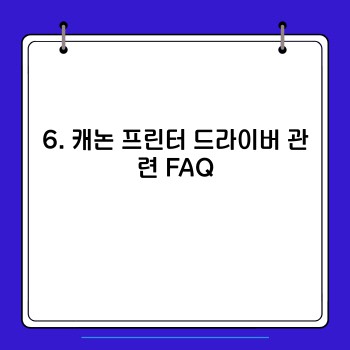
Q: 드라이버 설치 후 인쇄 품질이 좋지 않습니다.
A: 인쇄 품질 문제는 드라이버 문제뿐 아니라 프린터 자체의 문제, 토너 또는 잉크 카트리지 문제, 용지 문제 등 다양한 원인이 있을 수 있습니다. 먼저 프린터 헤드 청소를 시도하고, 토너 또는 잉크 카트리지를 교체하거나, 다른 종류의 용지를 사용해 보세요. 문제가 지속되면 캐논 고객센터에 문의하세요.
Q: 드라이버를 제거하고 싶습니다.
A: Windows의 경우, 제어판 > 프로그램 및 기능에서 캐논 프린터 드라이버를 찾아 제거할 수 있습니다. macOS의 경우, 시스템 환경설정 > 프린터 및 스캐너에서 프린터를 삭제할 수 있습니다.
Q: 캐논 프린터 드라이버가 갑자기 작동하지 않습니다.
A: 컴퓨터를 다시 시작하거나, 드라이버를 다시 설치해 보세요. 만약 네트워크 프린터라면 네트워크 연결 상태를 확인하세요. 문제가 지속되면 캐논 고객센터에 문의하세요.
이 가이드가 캐논 프린터 드라이버 사용에 도움이 되기를 바랍니다. 문제가 지속되면 캐논 고객센터에 문의하여 추가적인 지원을 받으세요.
네이버백과 검색 네이버사전 검색 위키백과 검색
캐논프린터드라이버 관련 동영상










캐논프린터드라이버 관련 상품검색
관련자료
-
이전
-
다음